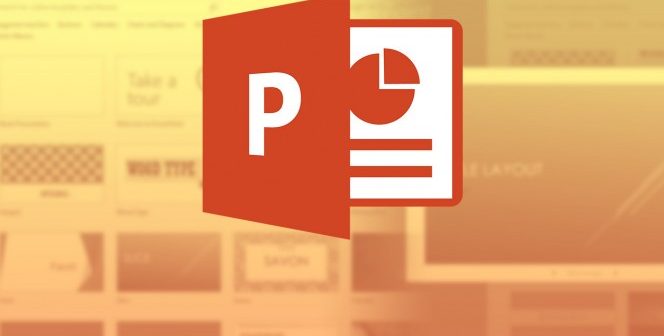Vuoi presentare un progetto multimediale e ti serve capire come utilizzare l’utilissimo servizio PowerPoint di Microsoft Office? Allora leggi questo articolo attentamente e saprai come farne il miglior uso possibile.
Per creare una presentazione, avvia PowerPoint cliccando sull’icona e, nella finestra, scegli se creare una nuova presentazione (vuota) cliccando su ”Presentazione vuota” o se creare una presentazione basandoti sui modelli disponibili.
Ora potrai inserire nuove diapositive, modificarle, aggiungere transizioni, effetti e altro. Il programma è suddiviso in alcune schede con funzioni specifiche ciascuna.
”Home” (strumenti su testo e diapositive), ”Inserisci” (contenuti aggiuntivi da allegare nella presentazione), ”Progettazione” (modifiche all’aspetto delle diapositive), ”Transizioni”, ”Animazioni”, ”Presentazione”, ”Revisione”, ”Visualizza”. Infine c’è ”File” che permette di creare una nuova presentazione, salvarla, condividerla con altri utenti e quant’altro.
Digita il titolo che vuoi assegnare alla tua presentazione; fai quindi la stessa cosa per quanto riguarda il sottotitolo e avrai terminato il tutto. Una volta finita la creazione della presentazione, dovrai salvarla. Clicca sul pulsante ”File” e, nella schermata che visualizzi, fai clic sull’opzione ”Salva con nome” e scegli il nome e il formato con cui salvare la tua nuova presentazione.
La versione per dispositivi mobili (Android e iOS), invece, può essere scaricata e usata gratuitamente, ma solo sui dispositivi di dimensione pari o inferiore ai 10.1″ (altrimenti è richiesto l’abbonamento). Inoltre, ci sono alcune funzioni disponibili solo per gli utenti di Office 365.
PowerPoint, oltre a essere un programma e una app, è disponibile anche come servizio online. Ha maggiori limiti ma è comunque sufficiente a garantire un lavoro basilare.
Per provare PowerPoint online, collegati al sito ufficiale di Microsoft Office, clicca sul bottone Accedi e inserisci i dati per il login. Clicca sull’icona di PowerPoint e inizia il tuo lavoro.
Terminata la presentazione, clicca sulla scheda ”File”>”Scarica come” e scegli se salvare come presentazione, documento PDF o documento ODP.